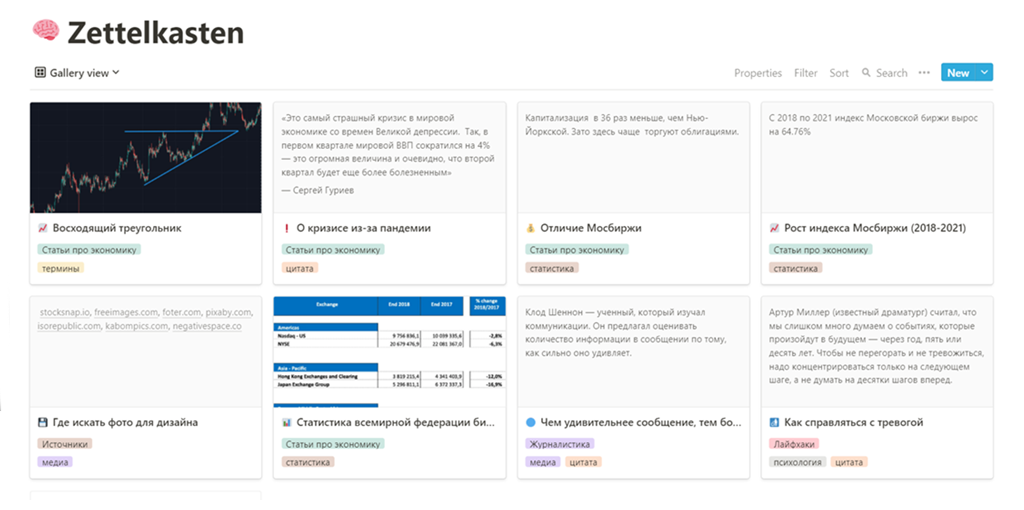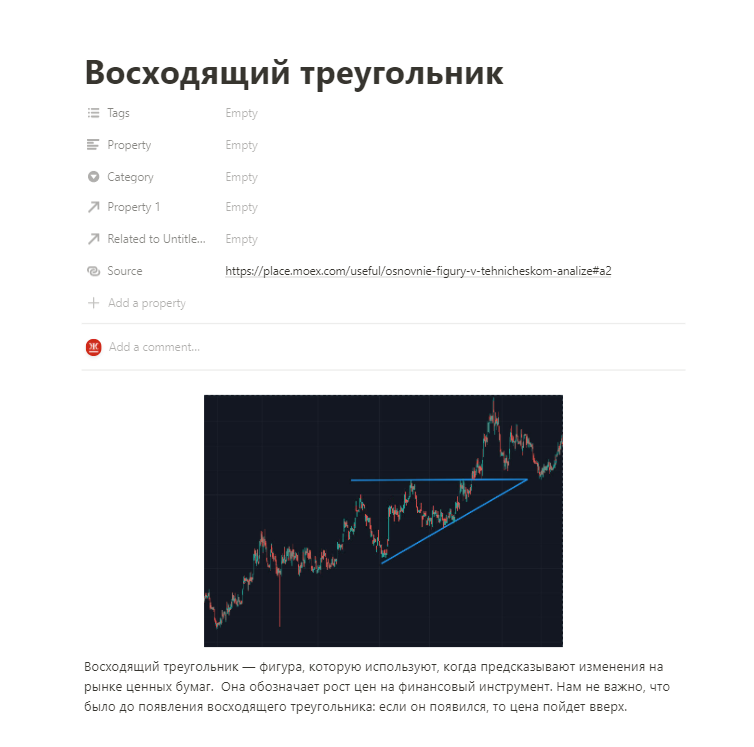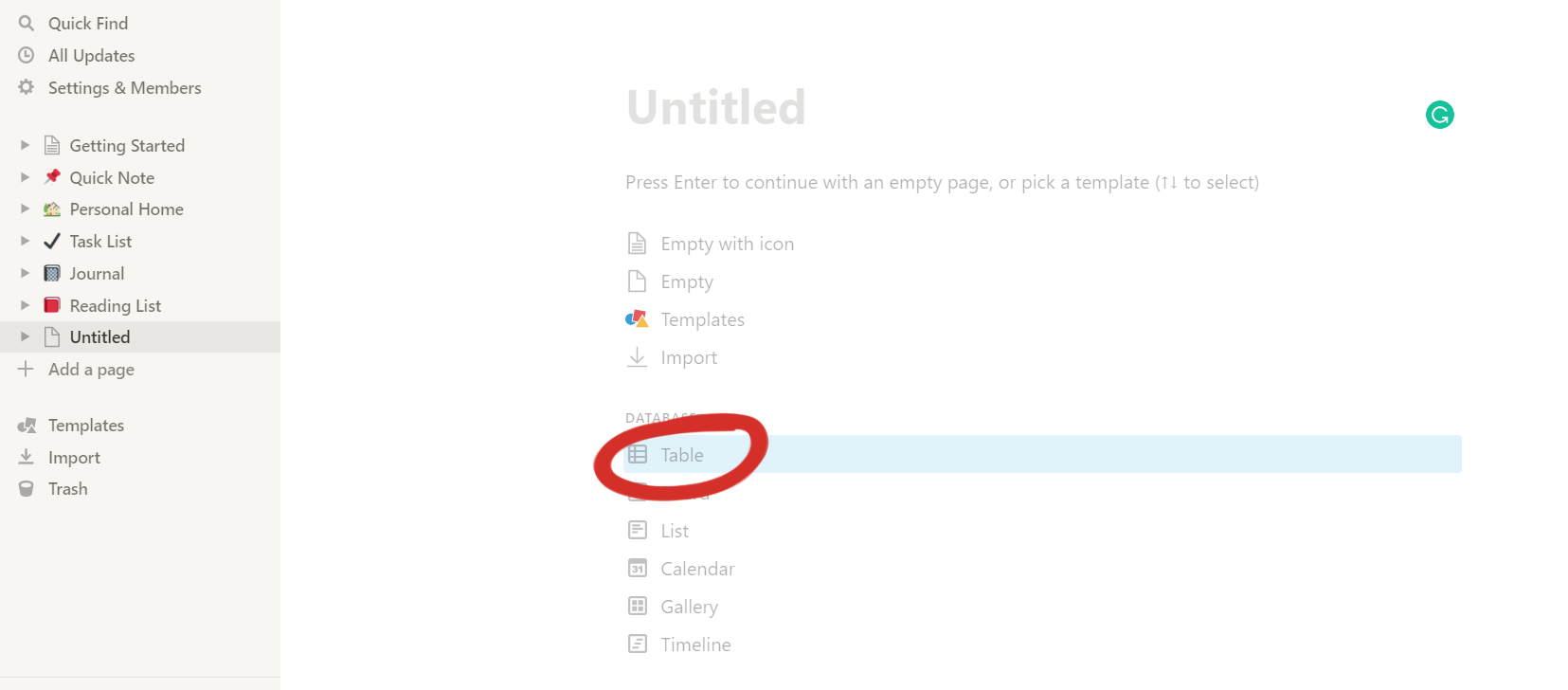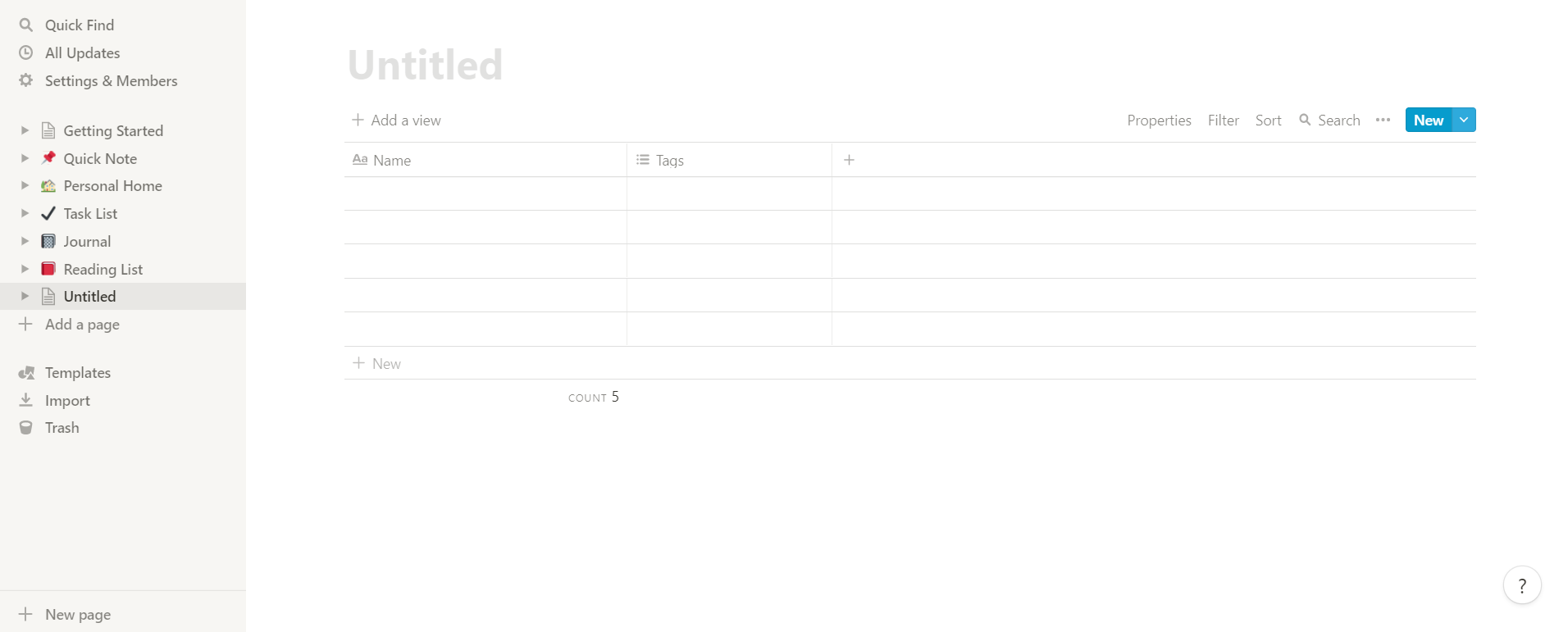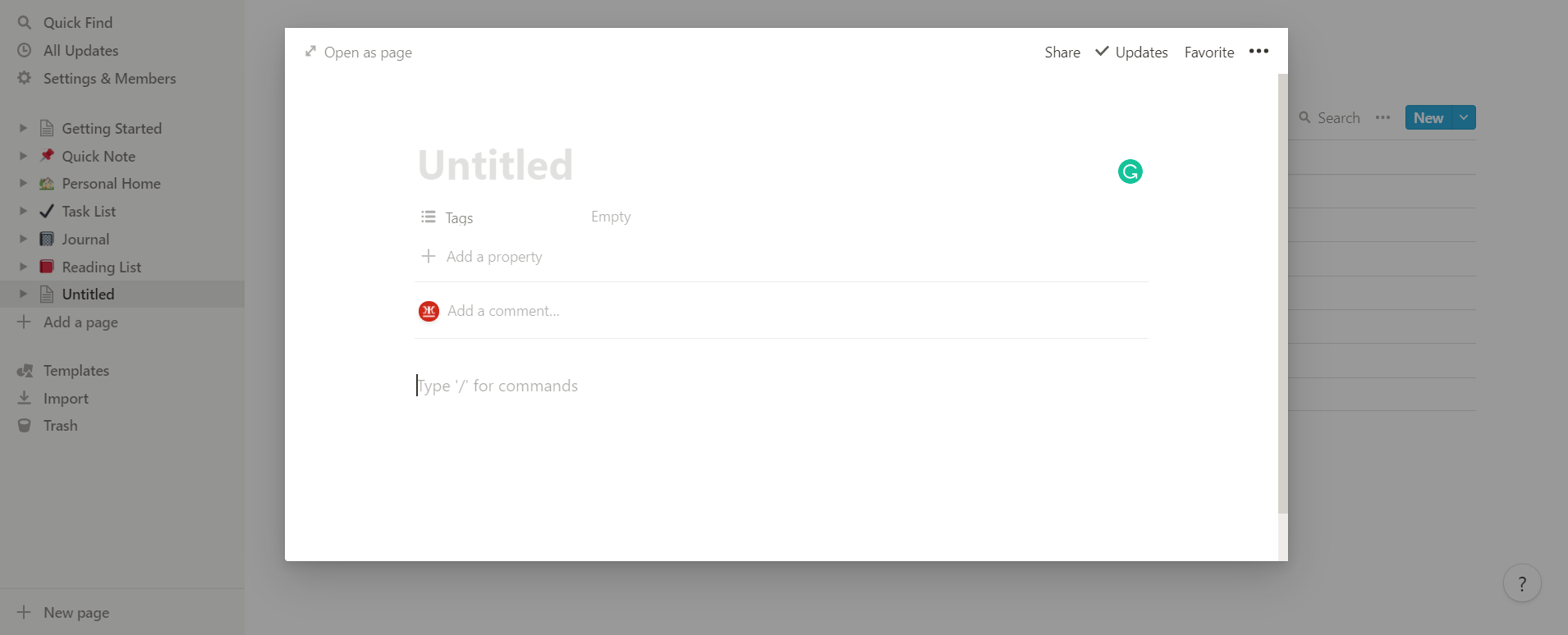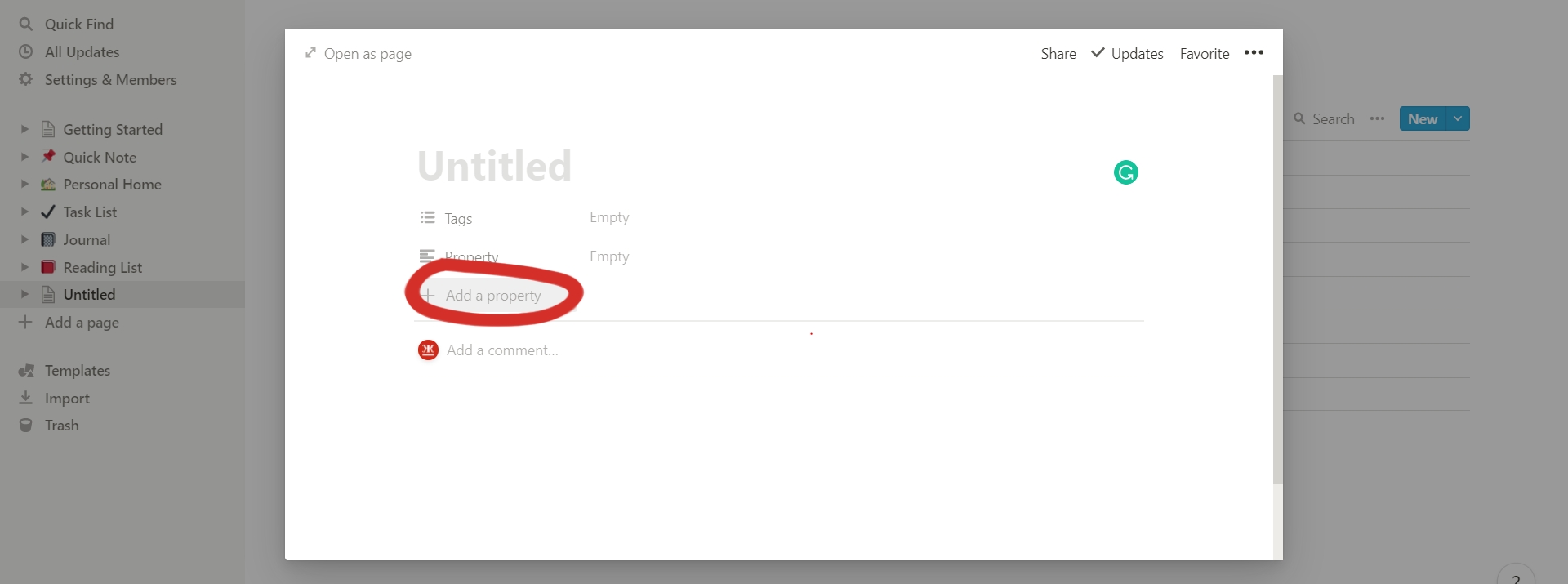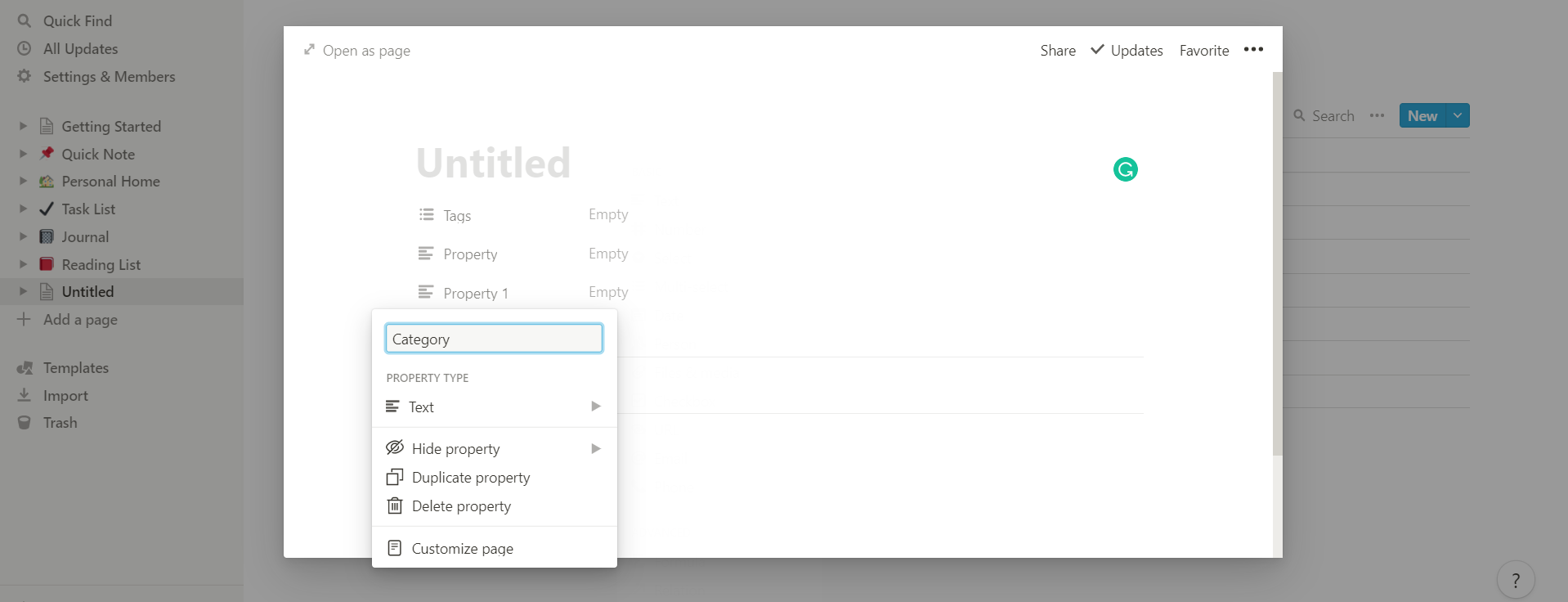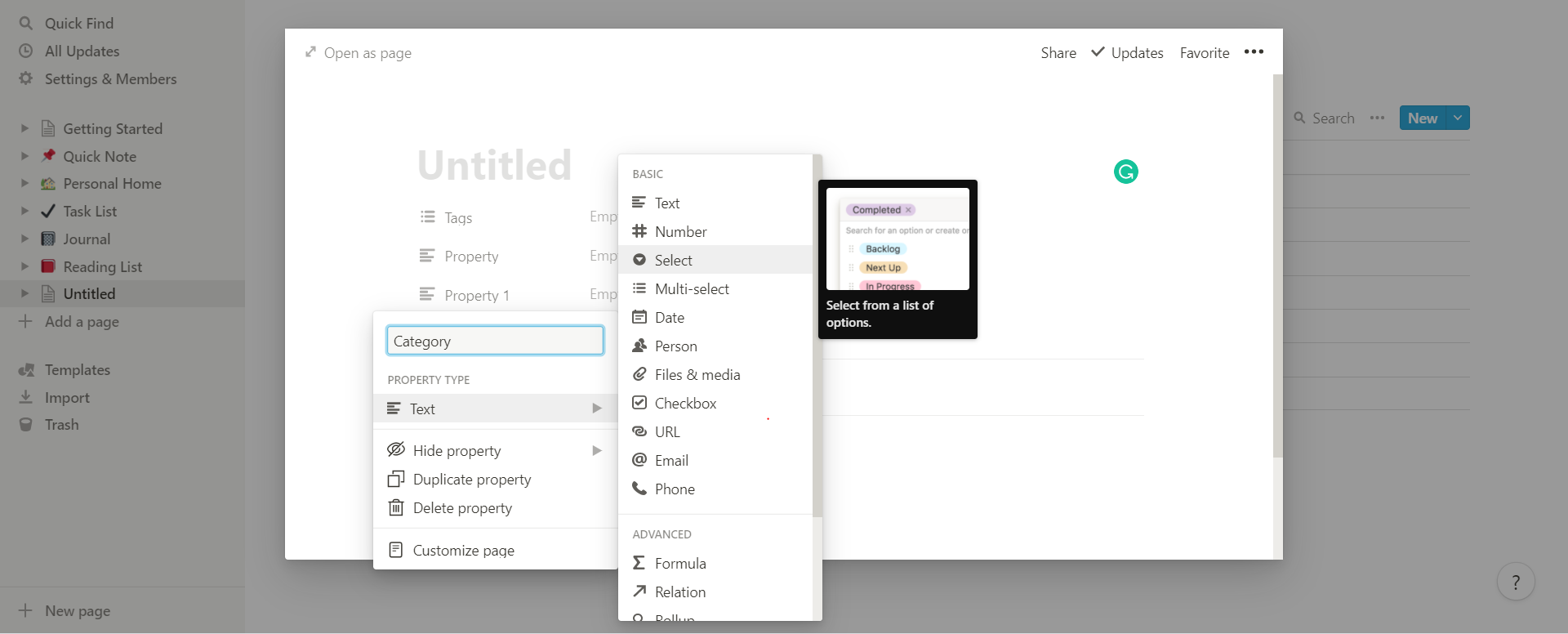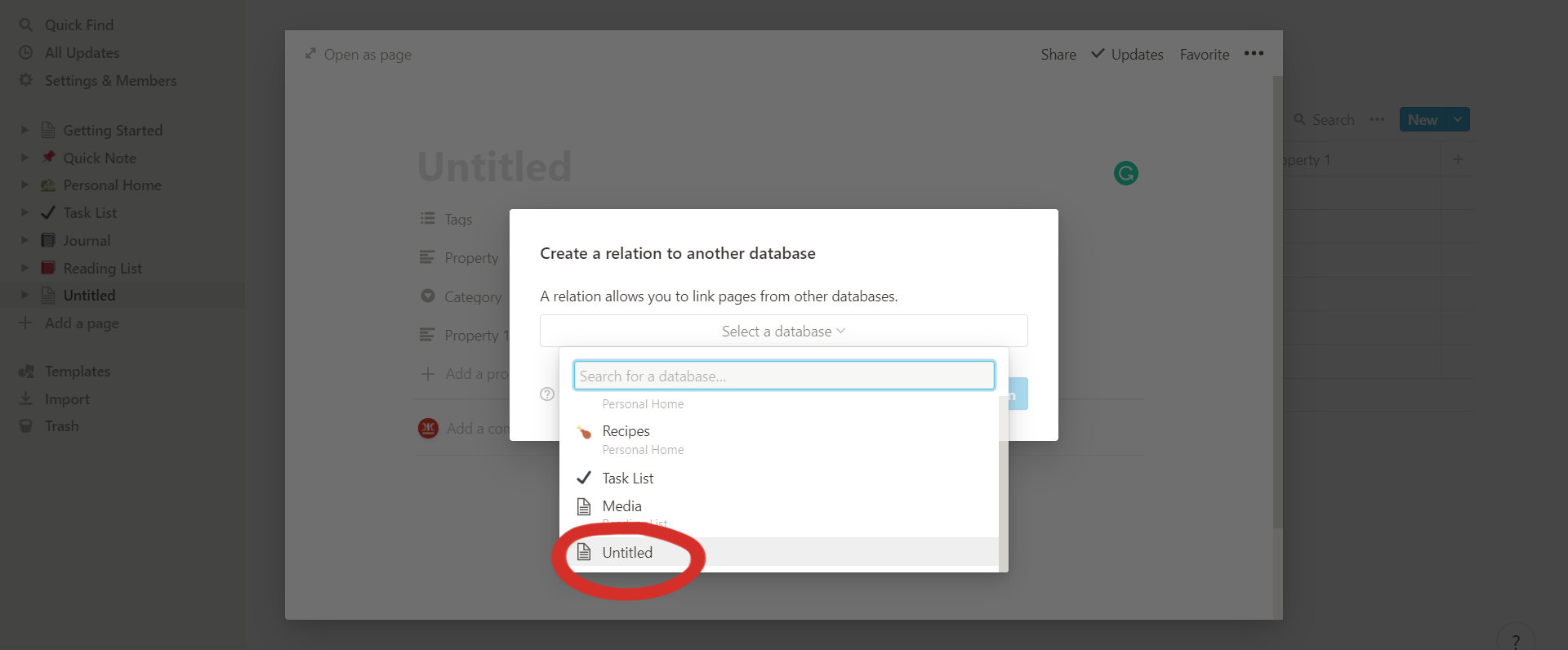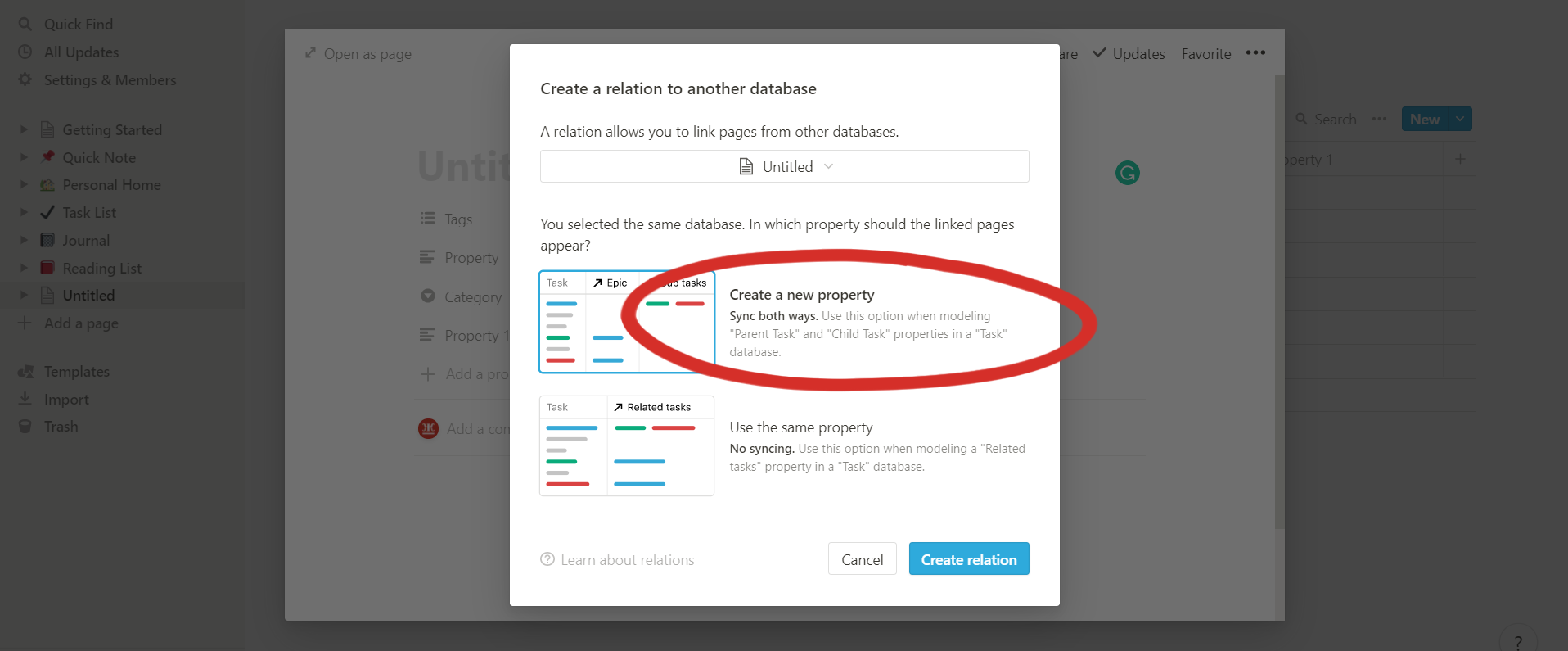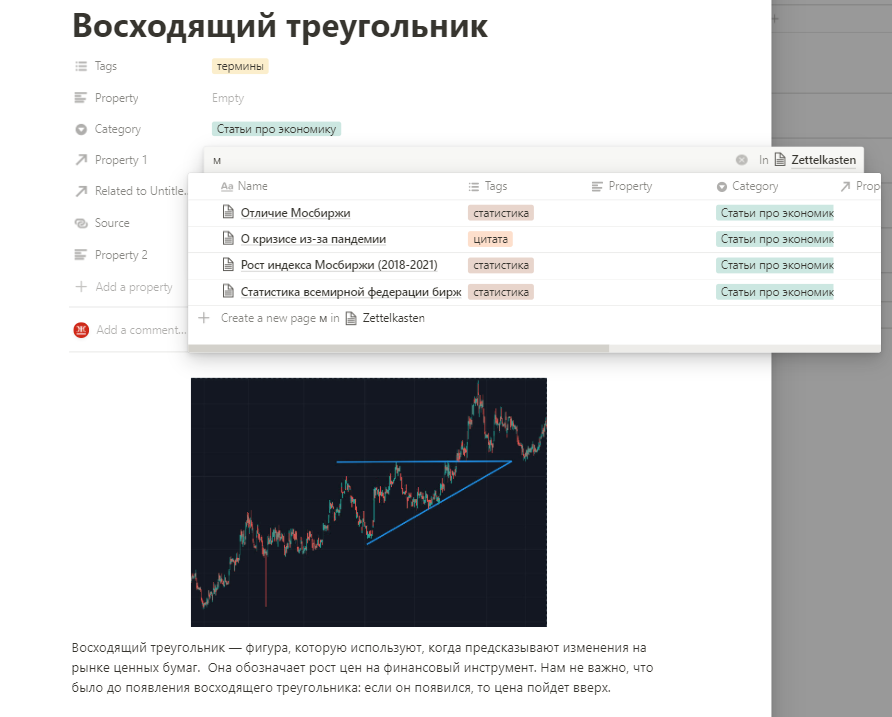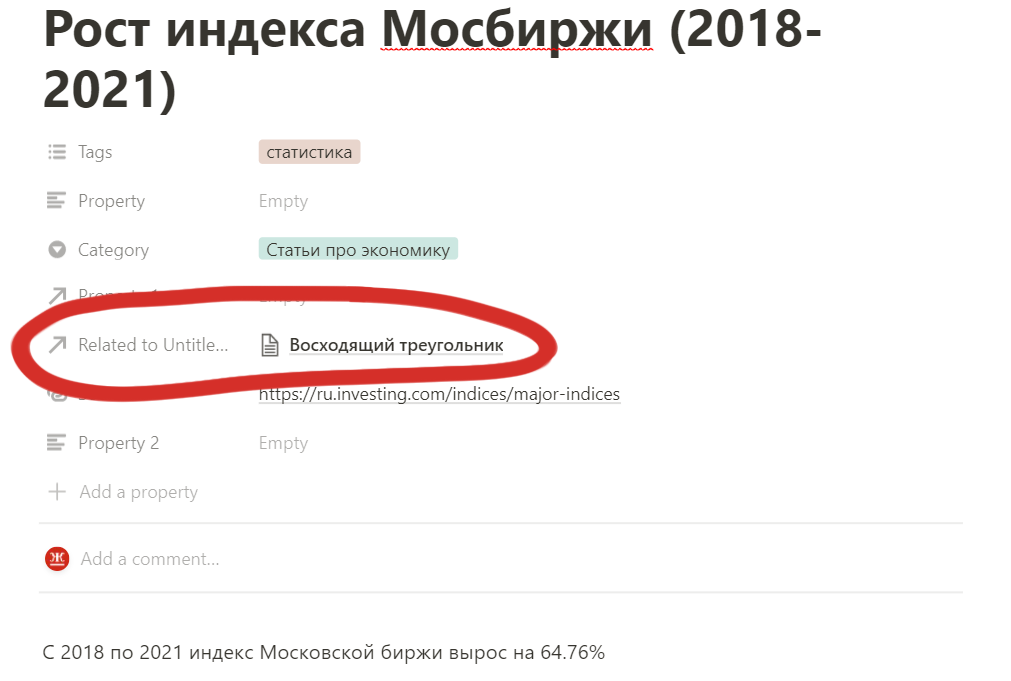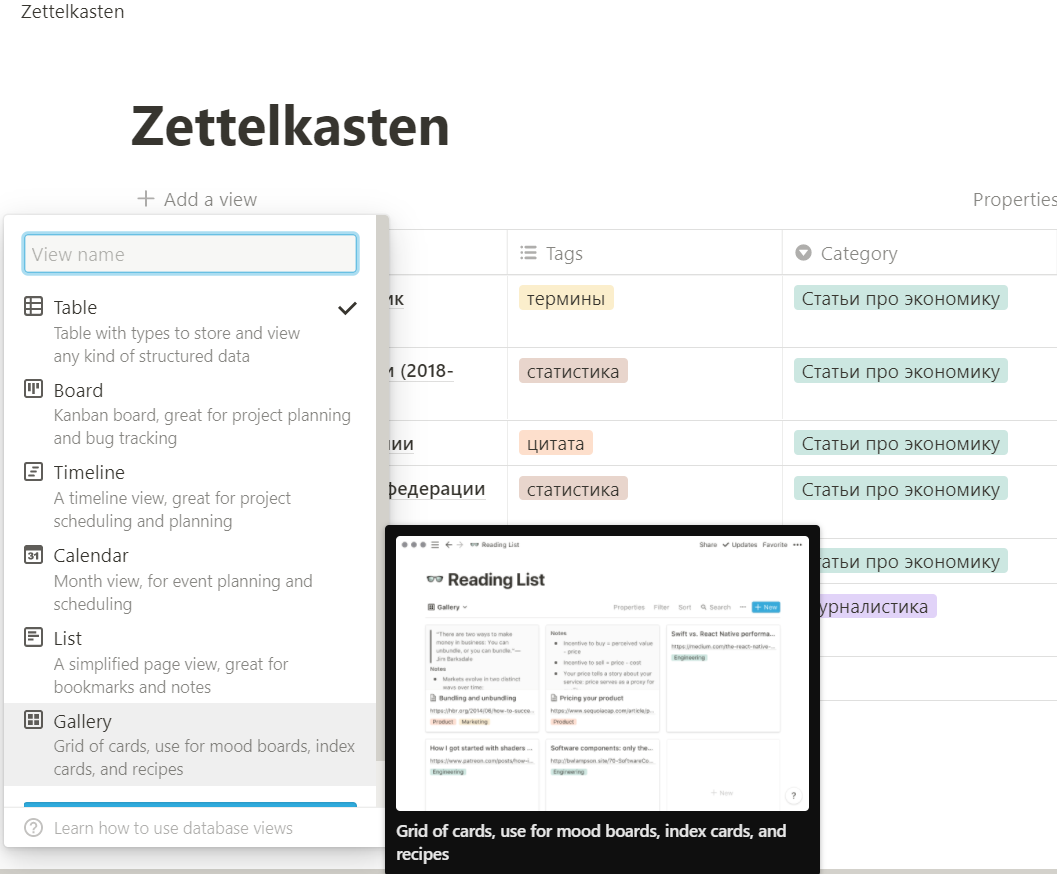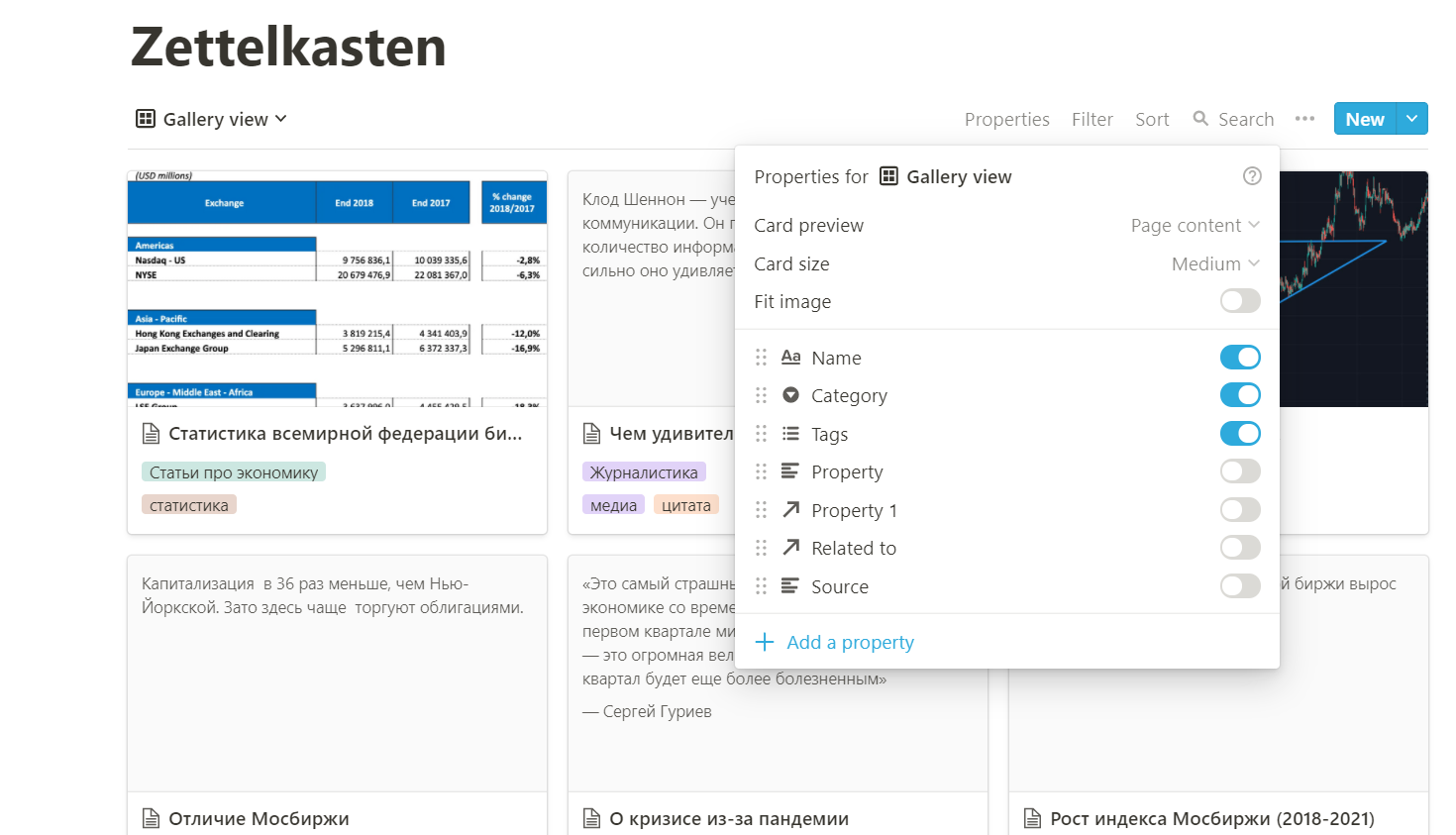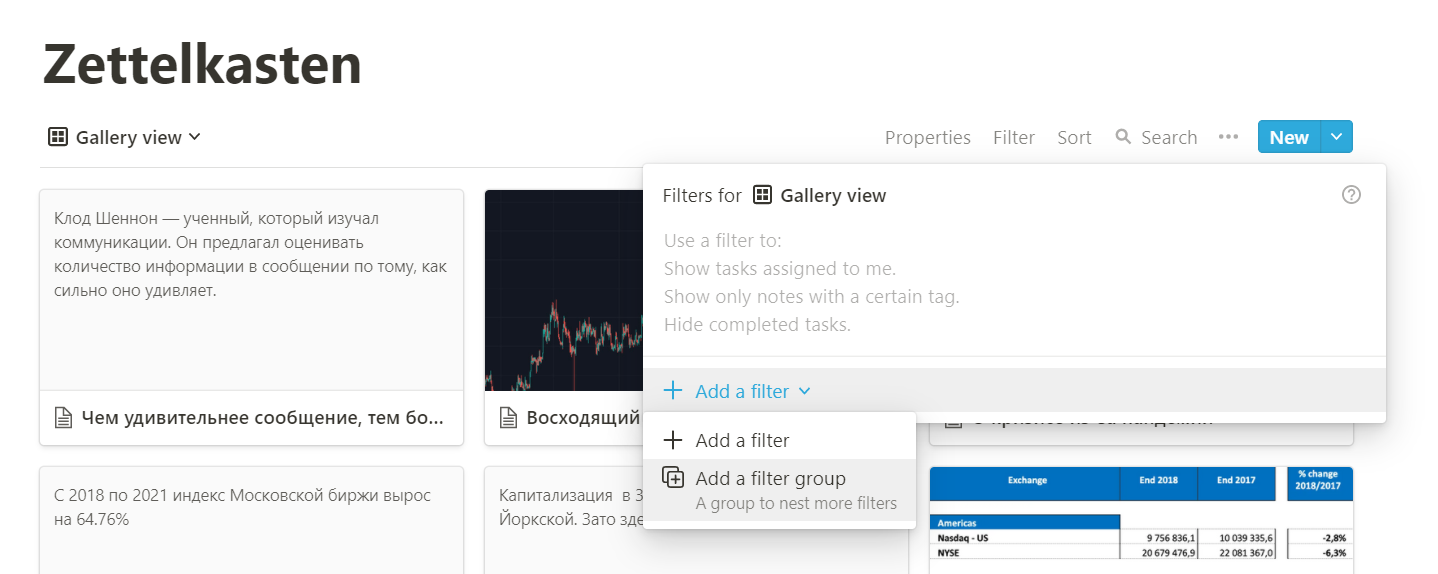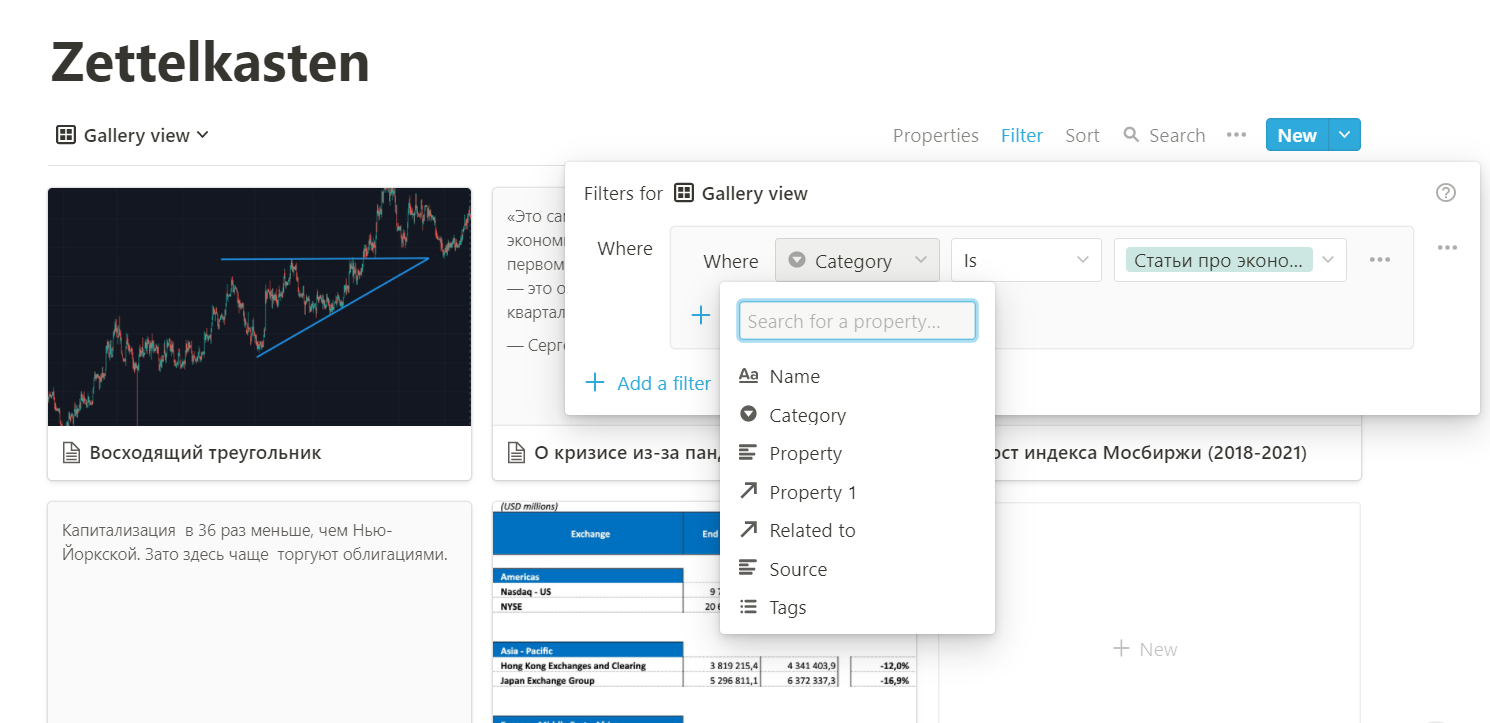Автор: Максим Абрамович
Зеттелькастен придумал Никлас Луман — классик социологии и доктор наук: с ним он писал по две книги в год и издал 500 научных статей. Метод помогал Луману создавать оригинальные теории и продуктивно работать. Сам он говорил: «Я не придумываю все самостоятельно. Большая часть работы происходит в моем Зеттелькастене.»
Эта статья научит Зеттелькастен с нуля. Расскажем, чем система отличается от обычных заметок, какие у нее принципы, как настроить ее на компьютере и не забросить через неделю.
ПОЧЕМУ ОБЫЧНЫЕ ЗАМЕТКИ ПУТАЮТ И БЕСЯТ
Представим, что журналист пишет статью о фондовом рынке. Он собирает фактуру: смотрит аналитику с американских сайтов, берет интервью у экономистов и читает специальные учебники. Его заметки хранятся в Evernote: в одной записи — расшифровка интервью, во второй — статистика, в третьей — конспект учебника.
У такого подхода есть минусы:
Заметки трудно искать. Проходит несколько лет, и записи теряются среди новых конспектов и расшифровок. В обычных заметках нет удобной системы поиска: ключевых слов, папок и ссылок. Чтобы что-то найти, нужно вручную перебирать файлы или бумажные листы.
Заметки никак не связаны. У журналиста скопилось много информации: цитаты из любимых книжек, статистика, конспекты курсов, интервью с учеными. Он мог бы заметить между записями необычные связи, чтобы создать из них оригинальную статью или даже книгу. Но заметки хранятся в хронологическом порядке, а идеи «забетонированы» в блокноте — их нельзя поменять местами и скомпоновать.
Мотивация падает. Если статью забракуют, журналист потратит время впустую. Он не станет использовать заметки в жизни, и они будут пылиться в блокноте или приложении.
Зеттелькастен решает эти проблемы: с ним легко искать заметки, он связывает записи между собой и поощряет постоянный сбор информации.
КАК ВЕСТИ ЗАМЕТКИ ПО СИСТЕМЕ ЗЕТТЕЛЬКАСТЕН
Никлас Луман пользовался деревянными стеллажами и бумажными карточками, но систему каждый ведет по-своему — в Notion, Dropbox, Evernote. Главное — запомнить принципы.
Автор статьи использует Notion — в нем можно создавать собственные базы данных. Ниже — примеры и скриншоты из программы.
Представим: мы пишем статью про фондовый рынок и хотим опробовать эту систему.
Шаг 1: Создаем карточку
Если мы нашли интересную идею, с ней надо создать карточку. На одной карточке — одна законченная мысль. Во время исследования мы наткнулись на определение, которое хотим запомнить. Записываем его своими словами, чтобы понять даже спустя несколько лет.
В приложениях можно добавлять иллюстрации, на бумаге — рисовать от руки и приклеивать изображения.
Назовите карточку так, чтобы вам было легко ее искать.
Указывайте источники прямо в карточке: это защищает от плагиата и помогает вернуться к оригиналу. Мы взяли термин и изображение с сайта Московской биржи, поэтому оставили ссылку в графе Source. Можно просто писать словами: взял с такого-то сайта или с такой-то книги.
Шаг 2: Сортируем карточки по категориям
Создаем категорию «Статьи про экономику»: будем хранить все заметки по этой теме в одном месте.
Категории создают порядок и упрощают поиск. Они помогают, когда мы ищем заметки из одной области знаний или занимаемся большим проектом: статьей, книгой, курсом.
Шаг 3: Добавляем ключевые слова
Их также называют тэгами — они связывают заметки из разных категорий. Например, сейчас мы пишем статьи про экономику, а три года назад работали издании о психологии — это два больших раздела «Статьи про экономику» и «Статьи про психологию». Благодаря ключевым словам видны связи между темами, которые раньше никак не соприкасались.
Представим, что в нашем Зеттелькастене есть ключевое слово «статистика». С таким тэгом существуют карточки как в категории «Статьи про психологию», так и в категории «Статьи про экономику». Когда смотрим старые заметки по этому ключевому слову, натыкаемся на две карточки: статистика экономической стагнации и количество людей на антидепрессантах. Появляется теория — упадок экономики коррелирует с тем, что люди стали сидеть на таблетках.
Ключевые слова связывают знания из разных сфер жизни. Без них заметки «замурованы» в своих темах, и находить необычные связи в разных областях знаний — почти невозможно.
Шаг 4: Добавляем ссылки
Представьте, что из Википедии убрали все ссылки. Можно искать статьи по ключевым словам, но нельзя спонтанно перейти с одной страницы на другую. Это убивает главное преимущество — элемент неожиданности.
Ссылки создают необычные связи — помогают путешествовать по нескольким категориям и десяткам тегов. А ещё они превращают Зеттелькастен в умного собеседника и соавтора, который подсказывает неожиданные идеи. Сначала вы «подкармливаете» систему знаниями из разных сфер жизни, интересной информацией собственными мыслями, а благодаря ссылкам натыкаетесь на них спустя годы, когда все уже выветрилось из головы.
Ссылка должна быть у каждой карточки — так заметка не потеряется в системе. Объясняйте, почему соединили заметки: оставьте краткую пометку прямо на карточке. Иначе спустя годы вы не вспомните, зачем оставили ссылку.
Главное — не уничтожайте записи, даже если ваши мысли в них устарели. Соедините их с новыми заметками, которые объяснят, что не так со старыми. Так Зеттелькастен покажет эволюцию вашего мышления.
СВЯЗЬ МЕЖДУ ЗЕТТЕЛЬКАСТЕН И КРЕАТИВНОСТЬЮ
Креативность — это соединение идей. Например, так работает поэзия: автор сочетает образы, которые никто другой не использовал вместе. Зеттелькастен объединяет идеи из разных сфер жизни, которые раньше казались несочетаемыми.
Шпаргалка: создаем заметку
1) На одной карточке — одна мысль.
2) Запишите мысль своими словами.
3) Укажите источники на карточке.
4) Оставьте ссылку на другую заметку.
5) Объясните, почему оставили ссылку.
6) Добавляйте категории, чтобы упростить поиск.
7) Добавляйте теги, чтобы связать карточки из разных категорий.
8) Не удаляйте заметку, даже если мысль устарела.
НАСТРАИВАЕМ СИСТЕМУ НА КОМПЬЮТЕРЕ
Мы настроим систему в Notion — один раз сделаем шаблон, которым будем пользоваться всю жизнь. Все данные из Notion хранятся в облаке, поэтому вы сможете открыть Зеттелькастен на любом устройстве: телефоне или компьютере. Шаблон и полезные трюки мы взяли из статьи Виталия Власюка. Настройка занимает около 20 минут.
Шаг 1: Создаем базу данных
Создать базу данных в Notion — это как собрать комод из Икеи. Наши карточки будут хранится в ящиках этого комода. Откройте Notion и зарегистрируйтесь. Если хотите сделать базу данных для редакции, нужно купить платную подписку. Если будете вести Зеттелькастен один, платить не нужно.
Сделайте пустую страницу. Слева посередине есть кнопка Add a Page — кликните на нее. Остальные иконки нам не нужны.
У вас появилась пустая страница — на ней есть кнопка Table. Нажмите на нее, чтобы создать базу данных в виде таблицы.
Мы создали базу данных — поставили «комод» в гостиной. Теперь настроим внешний вид карточек.
Шаг 2: Делаем шаблон для карточек
Создайте пустую страницу — на ней настроим шаблон. Нажмите на бирюзовую кнопку New, и пустая страница откроется.
Теперь мы добавляем все, что нужно для системы Зеттелькастен: ключевые слова, категории и ссылки. Будем добавлять каждый параметр по одному.
Настраиваем ключевые слова
В Notion они называются Tags и помогают быстро искать информацию. В шаблоне тэги есть по умолчанию. Добавляйте тэги по мере использования — для этого введите ключевое слово в пустой строке рядом и нажмите на Create. Не надо придумывать тэги прямо сейчас, во время настройки системы. Так вы потратите время и накопите кучу ненужных ключевых слов, которые потом нужно удалять.
Создаем категории
Категории — ящики в нашем «комоде». Это большие разделы, к которым может относиться сотни карточек. Например, можно создать категории «Идеи» и «Статьи».
Нажмите на кнопку Add a property — так вы добавите новый параметр для наших карточек. У нас уже есть параметр «тэги», теперь нужны категории.
Переименовываем этот параметр в Category, Папку, Ящик, Раздел — зависит от того, как вам удобнее.
Кликаем на Property Type и выбираем Select. Теперь мы сможем быстро расфасовывать и искать карточки по категориям.
Новые категории добавляются так же, как и новые ключевые слова. Введите название в пустой строке и нажмите Create.
Создаем ссылки
Чтобы находить необычные связи между заметками, нужны ссылки. Чтобы оставлять ссылки и быстро по ним переходить, добавим новый параметр Relation.
Notion просит указать базу данных, в которой будет искать записи. Выбираем Зеттелькастен, который только что настраивали. Сейчас у нашей базы данных нет названия — переименуйте её позже.
Выбираем Sync both ways. Так взаимосвязанные карточки будут автоматически ссылаться друг на друга.
Как оставлять ссылки
Свяжем две заметки: про восходящий треугольник и рост индекса Мосбиржи. Для этого нажмем на Property — нам откроется поиск по базе данных. Выбираем заметку, на которую хотим оставить ссылку, и кликаем. Ссылка добавлена.
Посмотрим карточку, на которую мы только что оставили ссылку. В графе Related to написано, в какой заметке мы на нее сослались — это произошло автоматически.
Добавляем источники
Один из принципов Зеттелькастен — указывать источники. Чтобы нам было проще, добавим в карточки графу Source — в нее можно вставлять кликабельные ссылки. Нажмите на Add Property, потом — на Property Type, добавьте URL.
Меняем внешний вид
К базе данных можно добавлять разные внешние виды. Нажмите на Add a view и выберете любой шаблон. Для Зеттелькастен подходит Gallery — в нем видно название и содержание каждой карточки.
В Properties можно настроить, что именно будет видно в галерее. В ней могут отображаться ключевые слова каждой карточки, категория, название, источники.
Ищем заметки по ключевым словам и папкам
Нажмите на Filter, потом на Add a filter group.
Здесь выбираем, что за карточки будем видеть в галерее: с какими тэгами, в какой категории, как они называются. Это продвинутый поиск.
Следите за обновлениями
У фанатов Зеттелькастен в Notion активное сообщество. Подпишитесь на телеграм-канал t.me/Zettelkasten_ru. Участники улучшают шаблоны, помогают решить проблемы и проводят онлайн-лекции.
КАК НЕ ЗАБРОСИТЬ
 Не ждите результатов сразу
Не ждите результатов сразу
Зеттелькастен дает нестандартные идеи только тогда, когда в нем много информации. Сначала используйте систему, как удобные заметки. Постепенно заносите в базу данных ваши мысли, результаты исследований и связывайте разные карточки. Спустя несколько недель система начнёт удивлять.
 Не записывайте все подряд
Не записывайте все подряд
Метод идеален для двух ситуаций: когда вы создаете контент и учитесь. Кто-то ведет в нем личные дневники, списки книг и фильмов, но это занимает слишком много времени и дает мало результатов.
Перед тем, как создать карточку, задайте себе вопрос: «Эта информация нужна мне для учебы или работы?». Если нет, можно записать ее в обычный блокнот.
 Попробуйте другие способы
Попробуйте другие способы
Если Notion кажется слишком мудреным, попробуйте использовать рукописные карточки, или заметки в Dropbox. Инструкции есть в статье Дэвида Клира — https://vonoiral.com/all/zettelkasten (перевод блога «Бегущий редактор»).